Cara Mencreate Web Server pada EC2 AWS
Assalamu'alaikum Wr.Wb
Hai hai balik lagi diblog saya kali ini, sama seperti blog sebelumnya disini saya masih membahas tentang AWS tetapi sedikit berbeda karena disini membahas tentang bagaimana mencreate Web Server pada EC2.
Langsung saja kita ke langkah-langkahnya :
1. Pastinya kunjungi situs AWS nya yaitu https://aws.amazon.com lalu klik Sign.
2. Login dengan memasukkan email yang sudah terdaftar dan paswordnya, lalu klik Sign.
3. Jika berhasil ini adalah tampilan akun AWS kita, lalu klik AWS Accounts.
4. Klik AWS Educate Starter Account.
5. Dan ini adalah tampilan status akun kita.
6. Setelah itu pilih Service EC2.
7. Klik pada Key Pairs.
8. Selanjutnya klik pada Create Key Pairs untuk membuat key pairs yang baru.
9. Masukkan nama Key Pairs nya setelah itu pilih format yang pem, lalu klik Create Key Pairs.
10. Sekarang kita ke Instance klik Launch Instace pilih Image yang paling atas pada Quick Start, lalu klik Next.
11. Untuk Type nya kita pilih yang ada bacaan free tier eligier, lalu klik Next.
12. Selanjutnya untuk Configure Instance Details nya kita tambahkan text didalam kolom user data, lalu klik Next.
13. Dan untuk penyimpanan nya kita biarkan saja default.
14. Untuk Add Tag nya kita masukkan nama Key dan Value sesuai dengan keiinginan kita, lalu klik Next.
15. Untuk Configure Security Group Pilih Create a new lalu masukkan nama group dan descripsion. Jika ingin menambahkan port klik Add Rule jika sudah klik Next.
16. Dan akan muncul pop up seperti gambar dibawah ini adalah ringkasan dari konfigurasi yang sudah dilakukan tadi, lalu klik Launch.
17. Pilih Choose an existing Key Pairs lalu masukkan Key Pairs yang sudah dibuat sebelumnya. Klik Launch Instance.
18. Disini kita bisa lihat statusnya, lalu klik View Instance.
19. Dan ini adalah Instance yang sudah dibuat, pastikan running jika sudah running copy IP Public DNS nya.
20. Buka New Tab dan paste IP yang sudah kita Copy tadi. Dan pastikan muncul seperti gambar seperti dibawah ini ya.








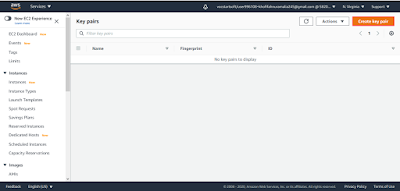







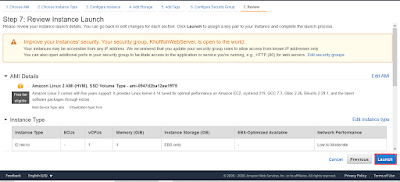







Komentar
Posting Komentar